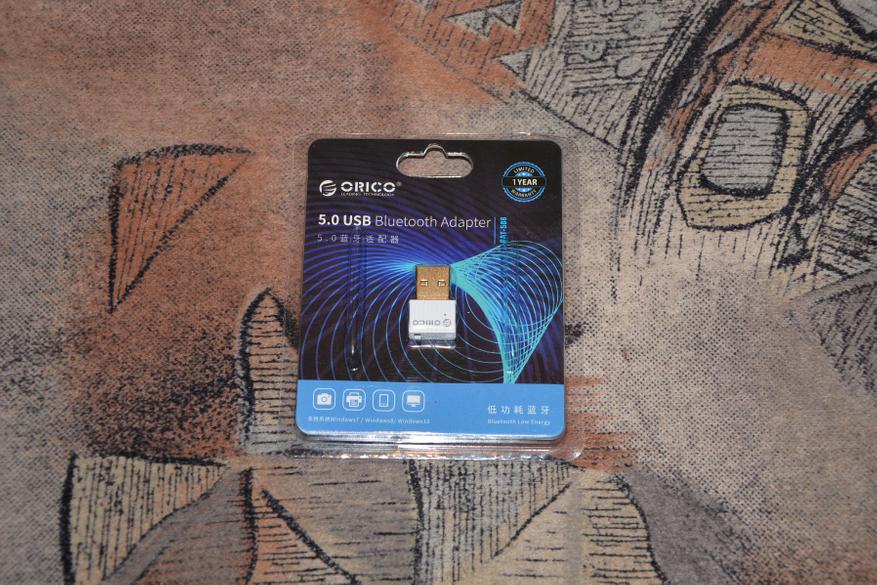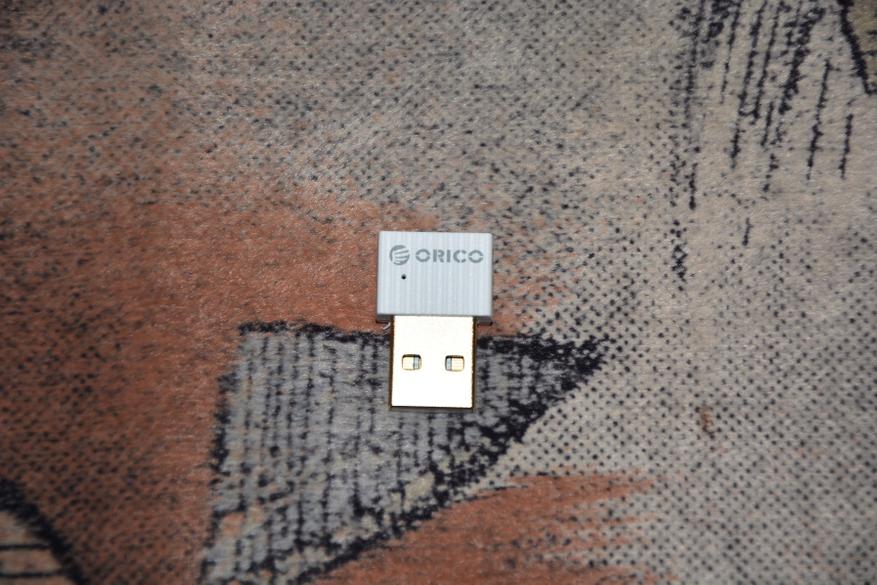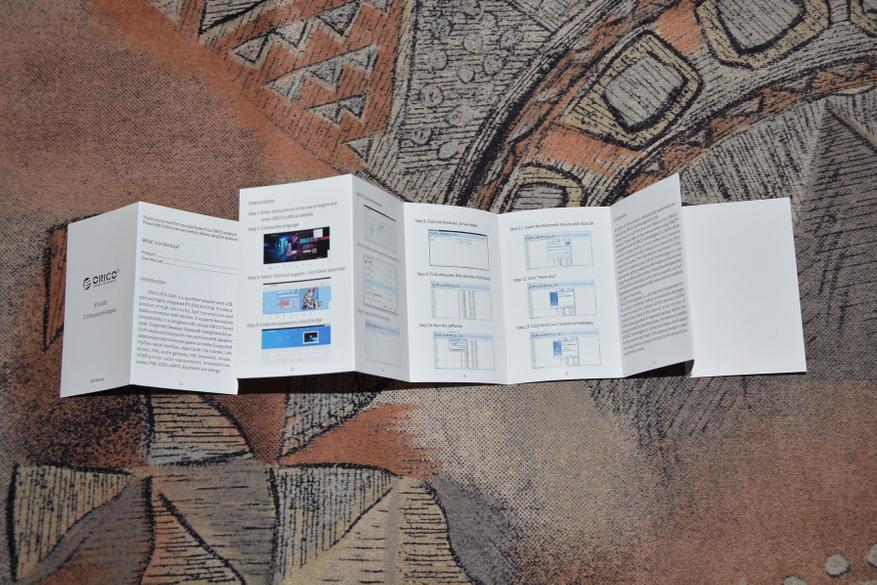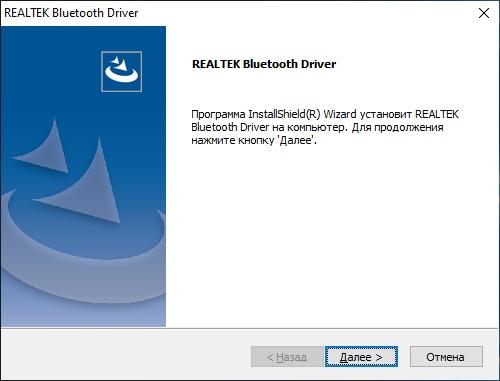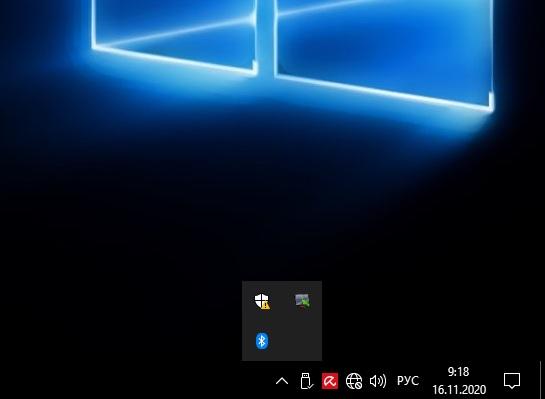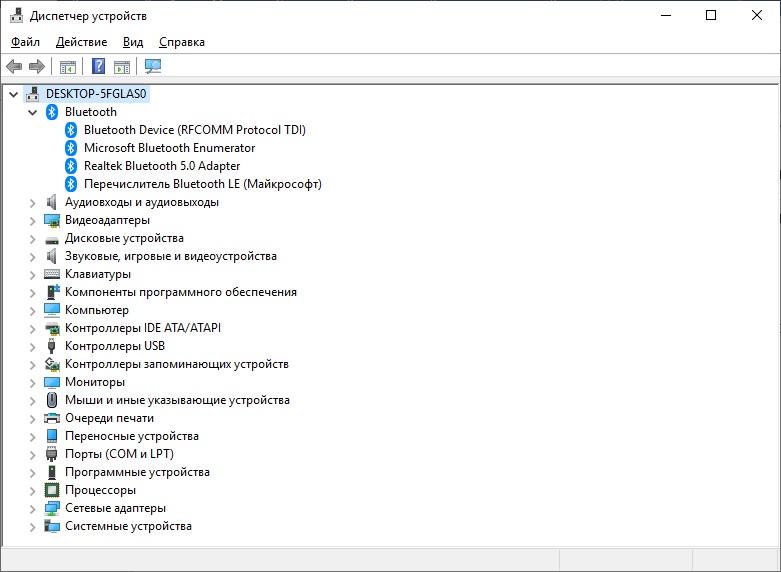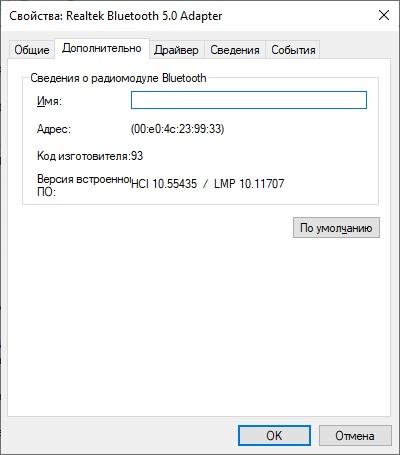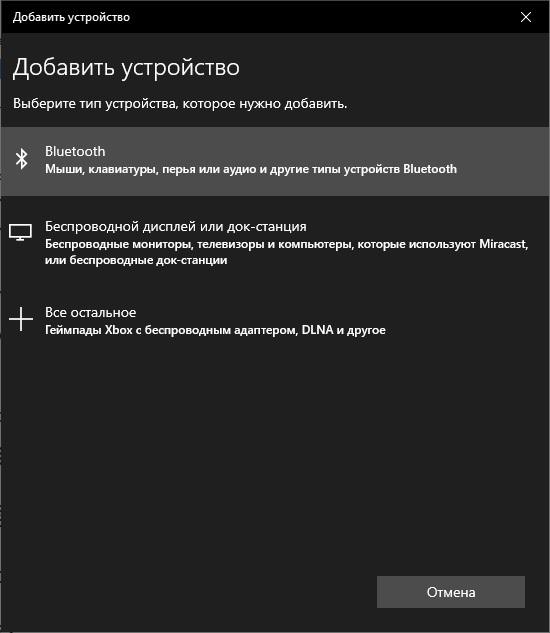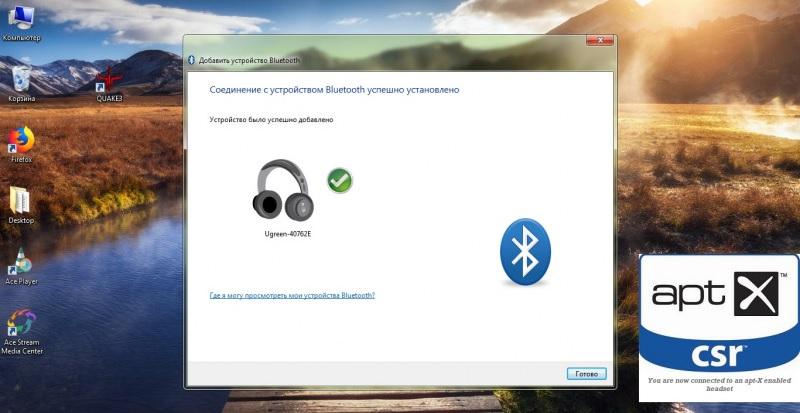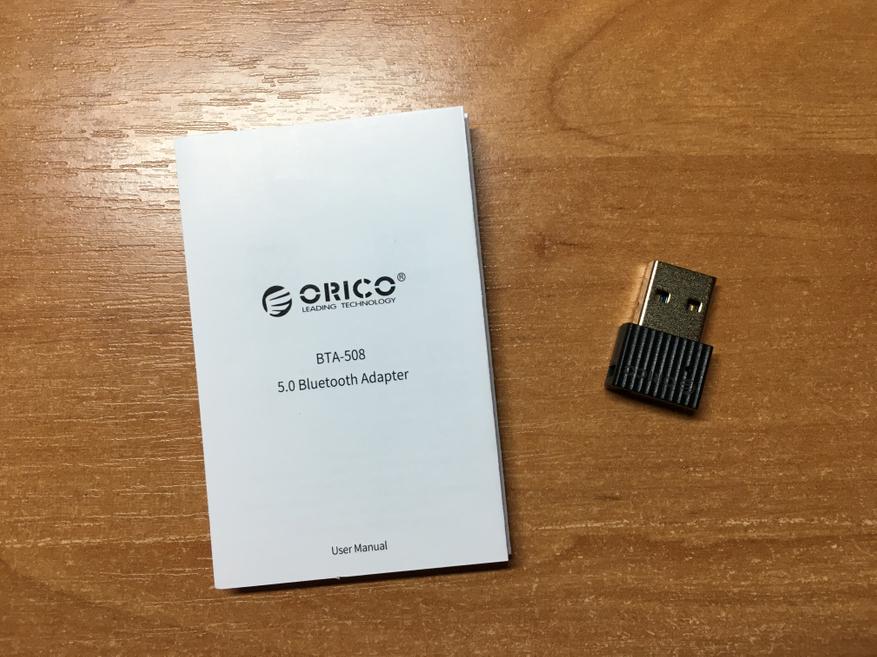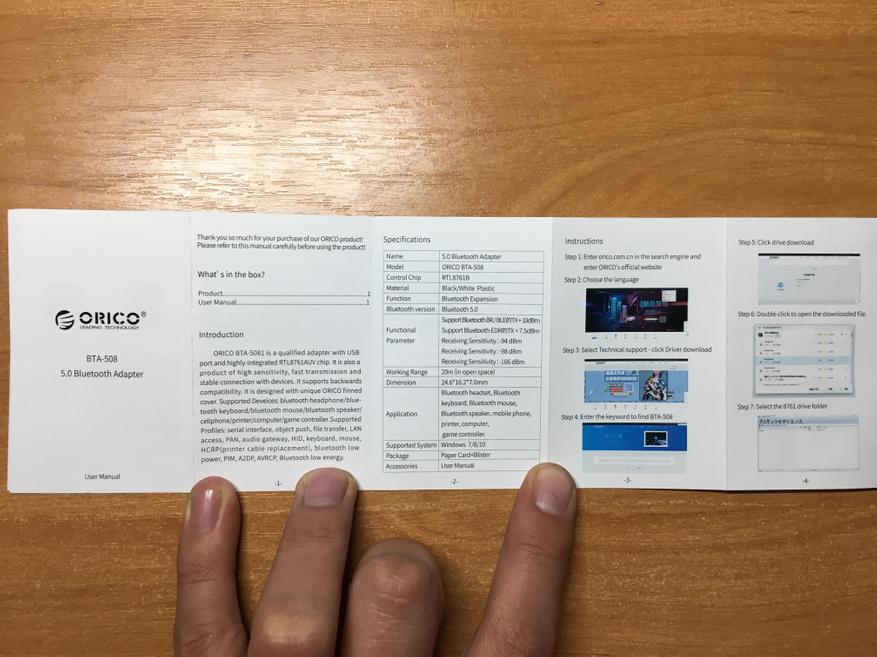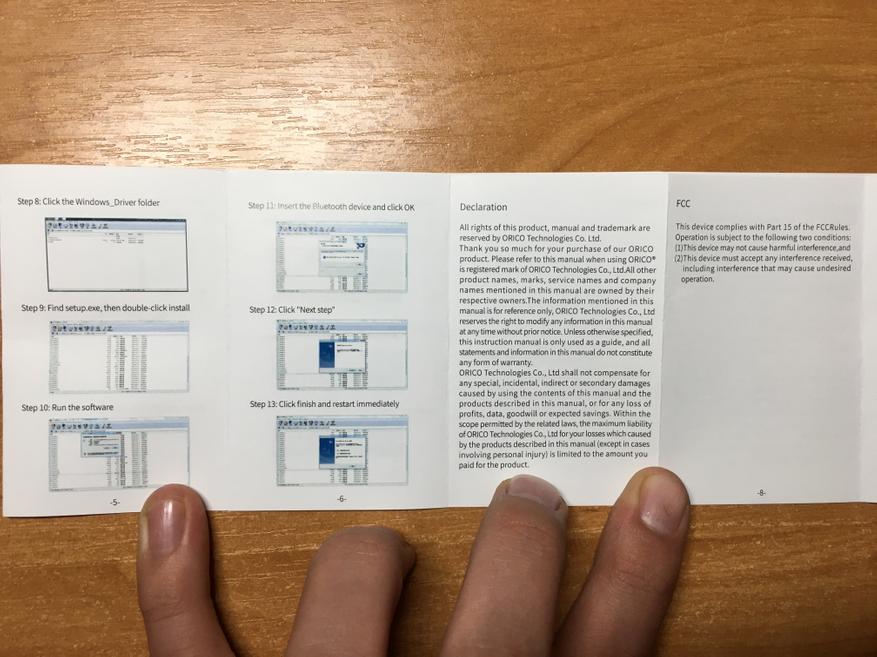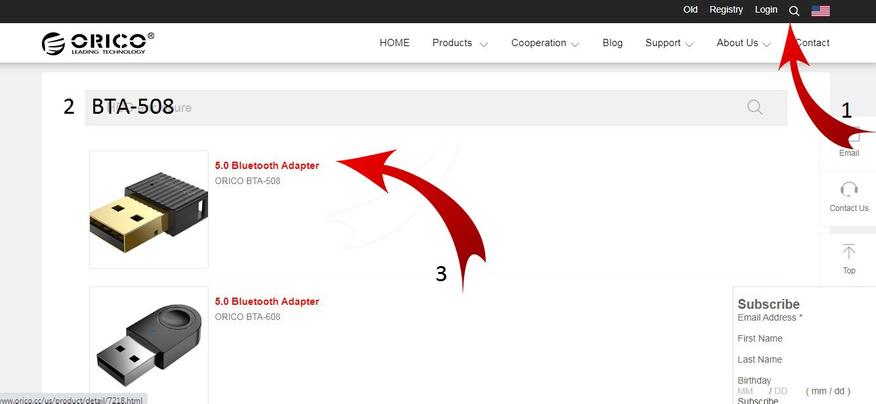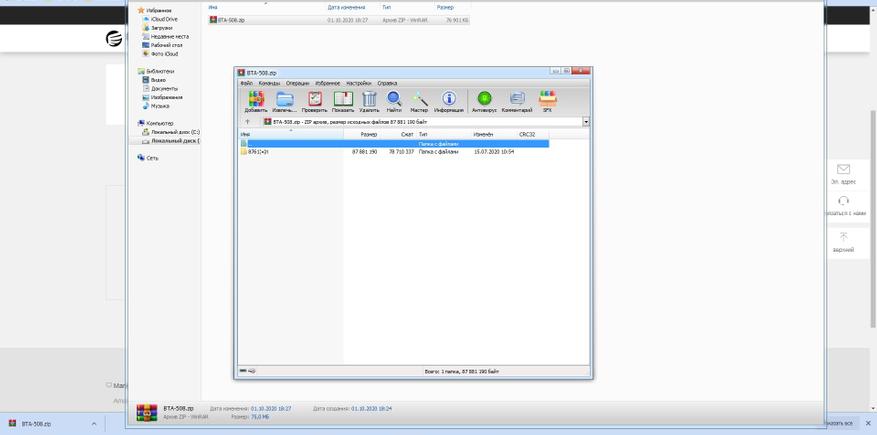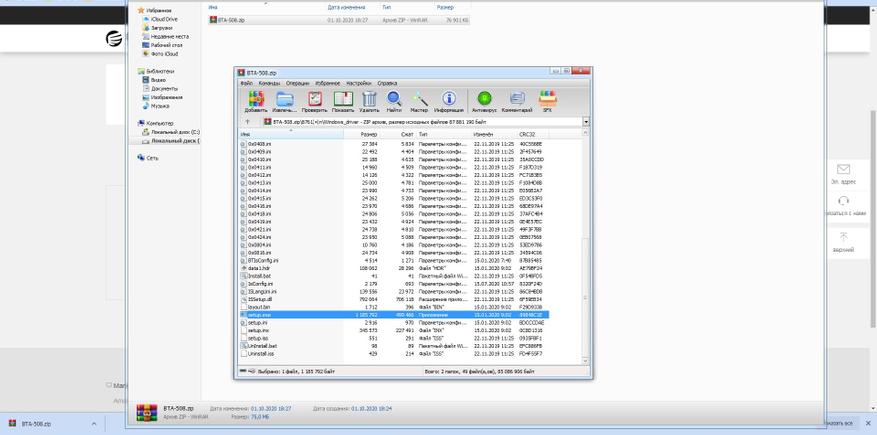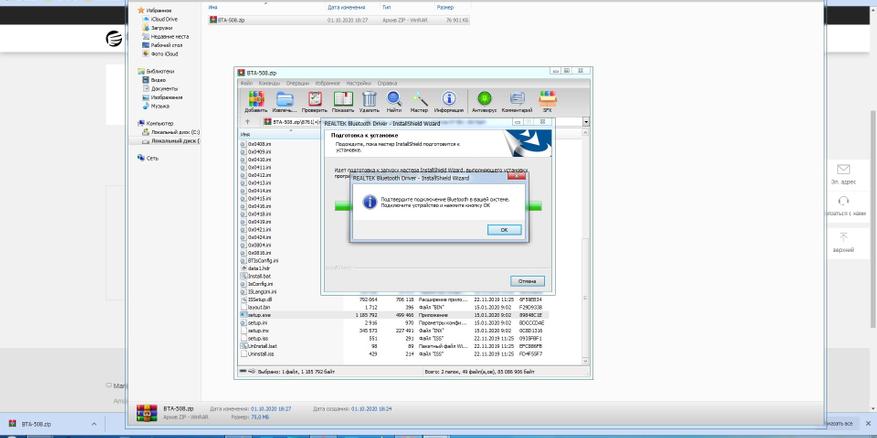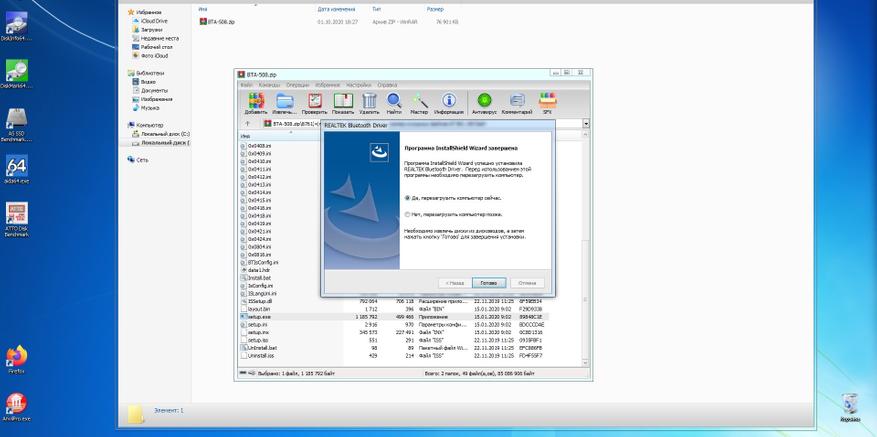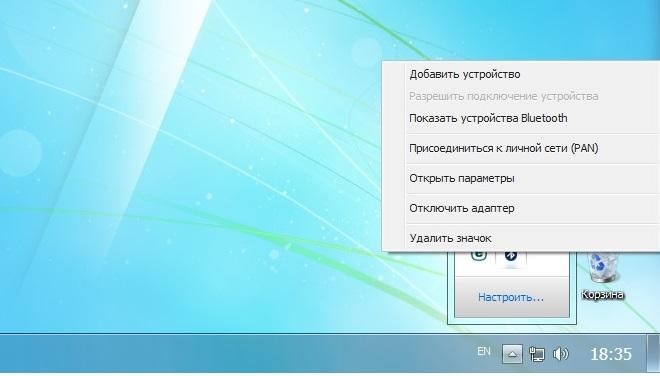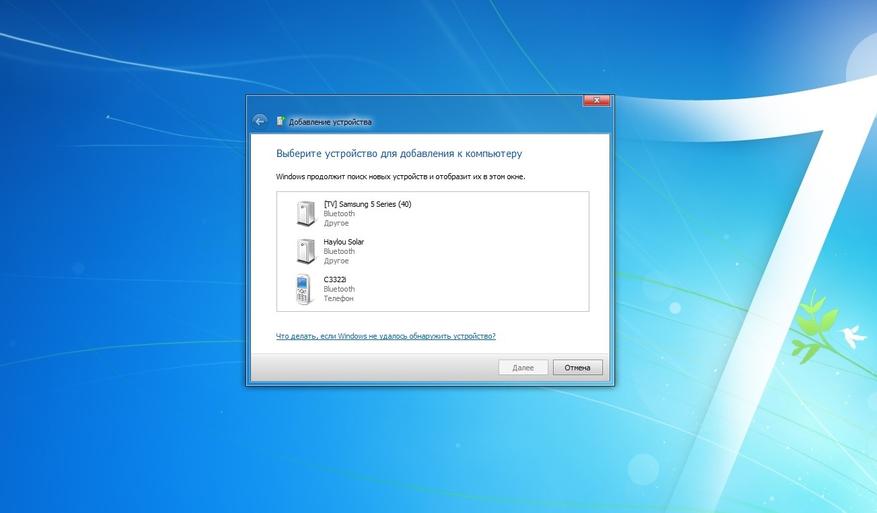- Bluetooth-адаптер Orico BTA-508
- Драйвер Orico BTA-508 (RTL8761B)
- Драйвера для Bluetooth-адаптера Orico BTA-508. Прочие драйвера для устройств Orico
- Скачать драйвер Windows для Orico BTA-508 Скачать драйвер Linux для Orico BTA-508
- Установка драйвера Orico BTA-508 на Windows 11
- Установка драйвера Orico BTA-508 на Linux
- ORICO BTA-403 Скачать драйвер
- Post navigation
- Обзор USB-адаптера Orico BTA-508 с интерфейсом Bluetooth 5.0
- Технические характеристики
- Упаковка и комплектация
- Подключение к компьютеру
- Вывод
Bluetooth-адаптер Orico BTA-508
Сегодня в небольшом обзоре хочу рассказать о блютуз адаптере Orico BTA-508. Сам последние пару лет пользовался адаптером Orico BTA-403 с кодеком aptx. Пятьсот восьмая модель построена не на чипе Qualcomm, здесь применен чип компании Realtec, версия блютуз уже 5.0, а как получить aptx давайте посмотрим вместе.
Краткие характеристики модели:
Назначение: блютуз адаптер
Дальность связи: 20 метров
Покупатель получает в руки небольшой блистер с адаптером и информацией на вкладыше о модели устройства, производителе, версии блютуз, «дружественных» операционных системах и назначении, т.е. с первого взгляда становится ясно, что это и зачем.
С обратной стороны технические характеристики и прочая информация.
Внутри вкладыша нашлась инструкция на двух языках о установке драйверов, а сам адаптер в белом корпусе (другой вариант черный) едва больше адаптеров 2,4 ГГц для пультов управления, аэромышек и т.д.
Пластиковый корпус устройства имеет накатку в виде канавок, то ли как элемент дизайна, то ли так тактильно удобнее. На верхней стороне поместилось наименование производителя и отверстие светодиодного индикатора, который едва светится голубым цветом при установке соединения с наушниками, телефоном, колонкой и т.д.
Предусмотрена петля крепления темляка. В комплекте его нет, но учитывая крохотные габариты устройства опция не лишняя.
Для наглядности фото измерений.
Инструкция вносит некоторую ясность относительно примененного чипа. – это RTL8761AUV — однокристальный контроллер Bluetooth с интерфейсом USB. Как такового указанного в спецификации чипа RTL8761B не существует, это скорее инженерное наименование системы, реализованной на чипе RTL8761AUV, что в общем то не важно – главное, чтобы устройство хорошо работало.
Инструкция очень подробно, в картинках разжевывает, где взять драйверы и как их установить. Беглого осмотра было достаточно, чтобы зайти на официальный сайт производителя – orico.com.cn и в разделе технической поддержки скачать драйверы для модели BTA-508.
Далее следует обычная установка драйеров, в ходе которой компьютер попросит вставить адаптер в порт USB и перезагрузиться.
После этого в трее появляется активная иконка блютуза, а в диспетчере устройств новое устройство.
Вкладка свойств устройства сообщает о пятой версии протокола и версии программного обеспечения — LMP 10 – спецификации ядра Bluetooth 5.1, т.е. наивысшей спецификации, которую поддерживает данное устройство.
Далее в привычном порядке подключил TWS наушники Ugreen модель CM338 (80311Е). Эти недорогие наушники одни из немногих, которые понравились и которыми пользуюсь регулярно. В результате получил хороший, насыщенный звук без сколь-нибудь ощутимого отставания от видео, хотя наушники и не оснащены кодеком Aptx.
Передачей файлов с телефона на ПК и наоборот трудностей также не возникло. Адаптер и ПО работают без лагов, зависаний, прерываний не наблюдал. Порадовала также дальность связи – даже в самых дальних углах квартиры прерываний нет, т.е. мощность передачи адаптера достаточная чтобы пробить пару тройку несущих стен в квартире.
Четыре года назад я покупал блютуз адаптер Orico BTA-403 на чипе CSR8510 и успешно использую его по сей день с разными наушниками, в том числе с поддержкой Aptx. В этом случае, при подключении устройств друг к другу на экране монитора появляется такая картинка и становится ясно, что устройства работают по кодеку AptX.
Но такая ситуация была актуальна для Windows 7/8. Там блютуз адаптер должен был быть с AptX и требовалась установка драйверов CSR Harmony.
С Windows 10 вопрос с AptX обстоит проще – десятка уже по умолчанию может работать с этим кодеком без посторонних аппаратных средств, т.е. уже не нужен адаптер, построенный на чипах Qualcomm с кодеками AptX.
С Windows 10 для получения звука по кодеку AptX достаточно иметь лишь наушники (блютуз колонку, ресивер) с этим кодеком, в адаптер, «свисток» может быть практически любым. Нужно лишь установить драйверы производителя свистка, а десятка сама определяет активировать кодек или нет в зависимости от используемых наушников, например. Единственный минус – никакой картинки, информирующей о использовании кодека не появится.
Используемый в конкретной связке кодек можно вычислить с помощью программы Bluetooth Tweаker, которая покажет используемый кодек.
Проведем эксперимент с упомянутыми наушниками Ugreen 80311Е без AptX и блютуз ресивером-трансмиттером Ugreen 40762Е с этим кодеком.
Первые проверил с мини ПК со встроенным блютуз адаптером и Bluetooth Tweаker показала, что наушники могут работать по SBC и AAC кодекам, но Windows 10 выбрала SBC.
Связку Windows 10, обозреваемый адаптер Orico BTA-508 и блютуз ресивер-трансмиттер Ugreen 40762Е проверял на другом компе без внутреннего адаптера. И в этом случае Bluetooth Tweаker показала все кодеки, что есть на борту ресивера-трансмиттера, а выбранным десяткой для работы является кодек AptX.
В сухом остатке – адаптер работает без нареканий, со своими функциями по передаче звука и данных полностью справляется. Драйверы работают стабильно и в отличии от драйверов для адаптеров на чипах Qualcomm «весят» гораздо меньше. Если в хозяйстве есть наушники с AptX и собираетесь использовать с ПК под управлением Windows 10, то адаптер с AptX теперь покупать не нужно – обозреваемого вполне достаточно, задержек не будет и версия блютуз все таки 5.0.
Об авторе
Люблю разбираться как работают разнообразные устройства, как устроены, выявлять слабые и сильные стороны, сравнивать с другими подобными. Контакты для связи по вопросам сотрудничества: электронная почта — inko1973@rambler.ru Skype: inko1973
А так же другие интересные подборки:
Драйвер Orico BTA-508 (RTL8761B)
Orico BTA-508 компактный Bluetooth 5.0 адаптер с низким энергопотреблением и хорошей дальностью связи.
Драйвера для Bluetooth-адаптера Orico BTA-508.
Прочие драйвера для устройств Orico
Характеристики ORICO BTA-508
Чип: RTL8761B
Версия Bluetooth: Bluetooth 5.1
LMP версия: 10.11707
HCI версия: 10.55435
Device ID: USB\VID_0BDA&PID_8771&REV_0200 USB\VID_0BDA&PID_8771
Поддерживаемые операционные системы: Windows 7, Windows 8, Windows 10, Mac OS X, Linux
Дальность связи: 20 метров (на открытом пространстве)
В архиве драйвера для следующих операционных систем: Windows 7 (64 и 32 бит), Windows 8.1 (64 и 32 бит) Mac OS X, Windows 10 (64 и 32 бит), так же драйвера подходят для Windows 11 (64 бит)
Для установки драйвера, скачайте архив, разархивируйте его и запустите setup.exe из папки Windows_driver
Скачать драйвер Windows для Orico BTA-508
Скачать драйвер Linux для Orico BTA-508
Установка драйвера Orico BTA-508 на Windows 11
При подключении ORICO BTA-508 к компьютеру с операционной системой Windows 11, система определяет адаптер как Generic Bluetooth Adapter со стандартным драйвером 2006 года, соответственно адаптер корректно не работает. После установки драйвера который идёт для систем Windows 7,8,10 система правильно определяет ORICO BTA-508 как Realtek Bluetooth 5.0 Adapter, адаптер начинает работать корректно без каких либо проблем.
Установка драйвера Orico BTA-508 на Linux
Перед установкой ознакомьтесь с Readme файлом
ORICO BTA-403 Скачать драйвер
Driver of ORICO BTA-401/402/403/405/406/407/409 Bluetooth 4.0
Поддерживаемые модели: ORICO BTA-403
Поддерживаемые операционные системы: Windows 7 Vista XP
Как скачать файлы, расположенные на Яндекс.Диске:
Это драйвер, который позволит вам использовать все функции устройства. Версия данного драйвера находится на компакт-диске, входящем в комплект устройства.
| Как установить драйвер, если нет файла setup.exe. В загруженном пакете драйверов нет программы установки (например, setup.exe или install.msi). В таких случаях можно установить драйвер вручную, используя файл с расширением .INF, содержащий сведения для установки. |
 Необходимое программное обеспечение для любого компьютера — если вы купили новый компьютер или переустановили операционную систему, то на этой странице сайта вы найдете все необходимое программное обеспечение и инструкции по его установке. Необходимое программное обеспечение для любого компьютера — если вы купили новый компьютер или переустановили операционную систему, то на этой странице сайта вы найдете все необходимое программное обеспечение и инструкции по его установке. |
| Нет специальной программы для сканирования. Эта проблема возникает из-за того, что некоторые принтеры, сканеры и многофункциональные устройства имеют только драйверы, но не имеют специального программного обеспечения для управления сканером. |
Post navigation
Дополнительная информация. Если Вы не знаете, как подключить к компьютеру дополнительное устройство, и Вам нужна инструкция для его правильного подключения, можете использовать строку поиска на этом веб-сайте (находится в верхней правой части любой страницы) или напишите нам.
Для использования любого компьютерного устройства необходимо программное обеспечение (драйвер). Рекомендуется использовать оригинальное программное обеспечение, которое входит в комплект Вашего компьютерного устройства. Если у Вас нет программного обеспечения, и Вы не можете его найти на веб-сайте производителя компьютерного устройства, то мы поможем Вам. Сообщите нам модель Вашего принтера, сканера, монитора или другого компьютерного устройства, а также версию операционной системы (например: Windows 10, Windows 8 и др.).
Поиск информации об операционной системе в Windows 10
Поиск информации об операционной системе в Windows 7, Windows 8, Windows 8.1. Читать далее.
Определение версии macOS, установленной на компьютере Mac (Версию операционной системы компьютера Mac и сведения о ее актуальности можно найти в разделе «Об этом Mac»). В меню Apple в углу экрана выберите пункт «Об этом Mac». Вы увидите название macOS, например macOS Mojave, и номер версии. Если нужно также узнать номер сборки, для его отображения щелкните номер версии.
Драйвер – компьютерное программное обеспечение, с помощью которого операционная система (Windows, Linux, Mac и др.) получает доступ к аппаратному обеспечению устройства (компьютера, принтера, сканера и др. ).
Обзор USB-адаптера Orico BTA-508 с интерфейсом Bluetooth 5.0
Недавно я столкнулся с проблемой подключения своих беспроводных наушников к старенькому ноутбуку. Для этого я выбрал недорогой и, как мне кажется, проверенный bluetooth адаптер от компании Orico под маркировкой BTA-508. Конечно же, адаптер можно использовать для подключения не только наушников к ПК, но и любого другого Bluetooth оборудования. В публикации ниже я опишу свой опыт использования этого устройства, а также постараюсь рассказать обо всех нюансах.
Технические характеристики
- Модель: Orico BTA-508
- Версия Bluetooth: 5.0+BR/EDR
- Чип: RTL8761B
- Дальность передачи: до 20 метров
- Порт подключения: USB-A
- Поддержка ОС: Win7/8/10
- Кол-во одновременно подключенных устройств: 1
Упаковка и комплектация
Устройство поставляется в небольшой упаковке их прозрачного пластика. На лицевой стороне упаковки нет никакой полезной информации, а вот на обратной стороне имеется полная техническая характеристика на китайском и английском языках.
В комплект поставки входит сам bluetooth адаптер и подробная инструкция на английском языке. Инструкция может понадобиться для установки драйвера, без которого адаптер не работает. Я подробно опишу эту операцию ниже.
Стоит добавить, что данный bluetooth адаптер имеет компактные размеры и даже при подключении его к ноутбуку, адаптер не будет мешать. После подключения адаптер выходит из компьютера всего на 10 миллиметров, при этом его толщина около 5 мм.
Подключение к компьютеру
При первом подключении необходимо выполнить установку специального драйвера, который можно скачать на официальном сайте Orico. Для этого нужно просто перейти по ссылке, которую я оставлю ниже, или зайти на сайт Orico и в поиске вбить модель адаптера. Далее вы попадете на страницу драйвера, который нужно скачать и установить.
В процессе установки никаких нюансов нет, просто открываем архив, устанавливаем драйвер и перезагружаем компьютер.
После перезагрузки устройство полностью готово к работе. Для подключения наушников или другого оборудования нажимаем на иконку bluetooth на панели задач и выбираем пункт добавить устройство. Учтите, что данный адаптер не поддерживает подключения более одного устройства одновременно, это достаточно важная характеристика, которую можно упустить из виду.
Кроме использования наушников адаптер тестировался для передачи данных со смартфона на ПК, а также для подключения беспроводной мышки. Во всех этих операциях проблем, или каких-либо «отвалов» не наблюдал.
Приобрести устройство можно по ссылкам ниже, у продавца есть возможность доставки товара, как из Китая, так и РФ.
Вывод
Подводя итог, скажу, что bluetooth адаптер Orico BTA-508 полностью оправдал мои ожидания и отлично подходит для подключения наушников и другого оборудования к ПК. Опираясь на свой опыт, и на отзывы других пользователей могу смело рекомендовать данное устройство к приобретению. А на этом все, спасибо, что дочитали публикацию до конца.